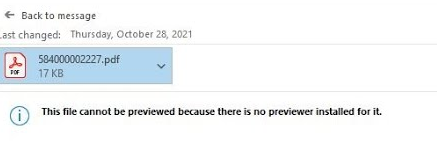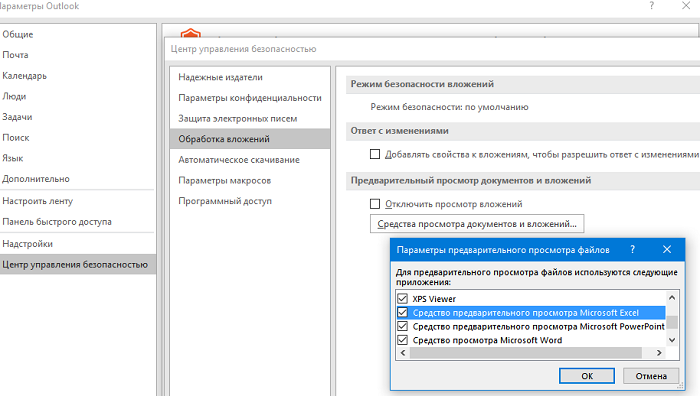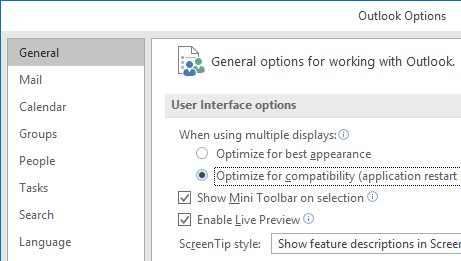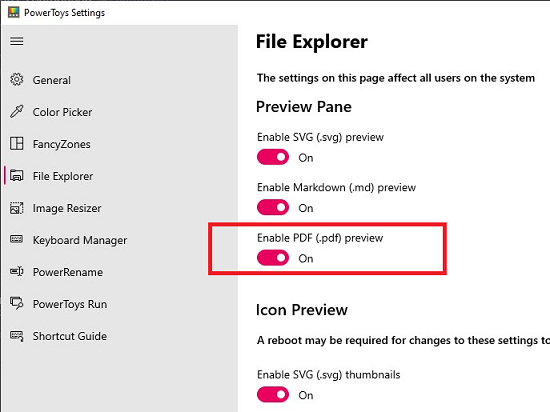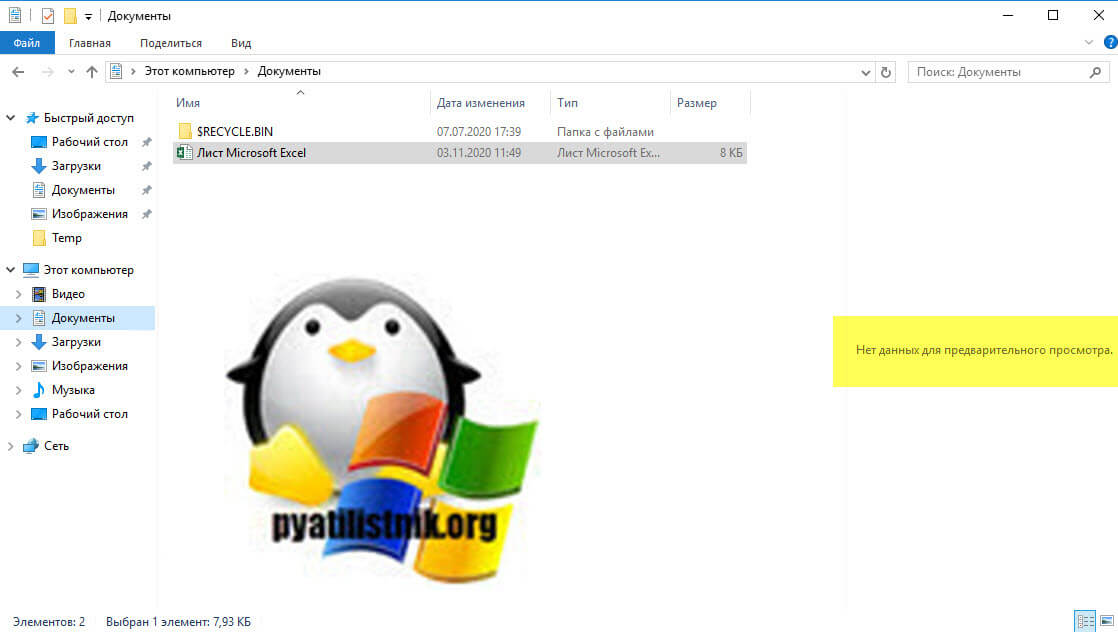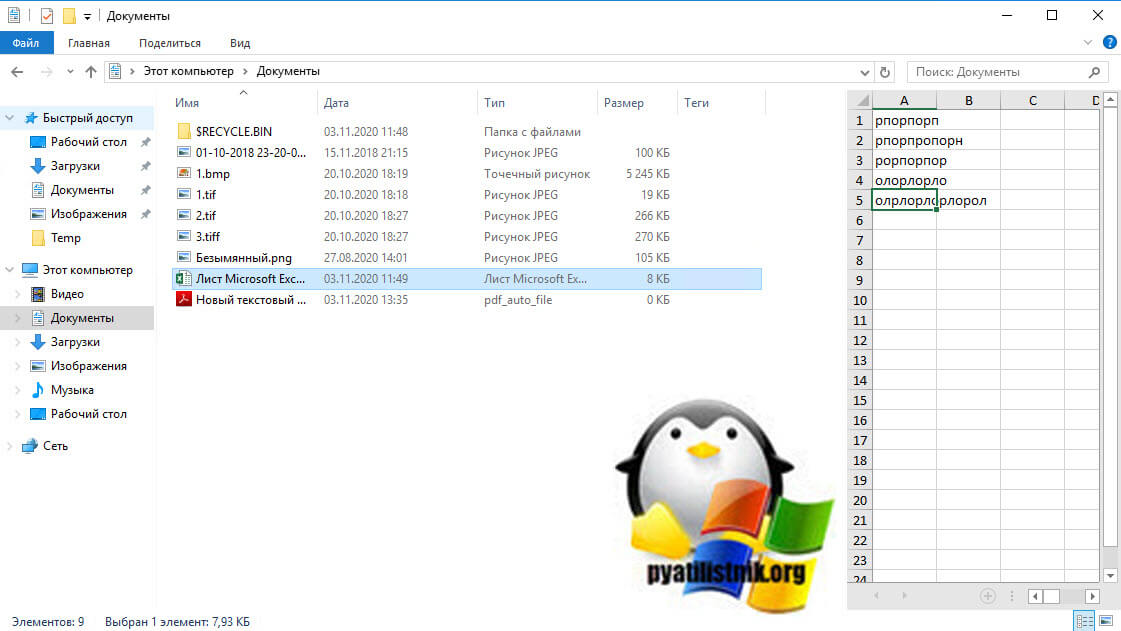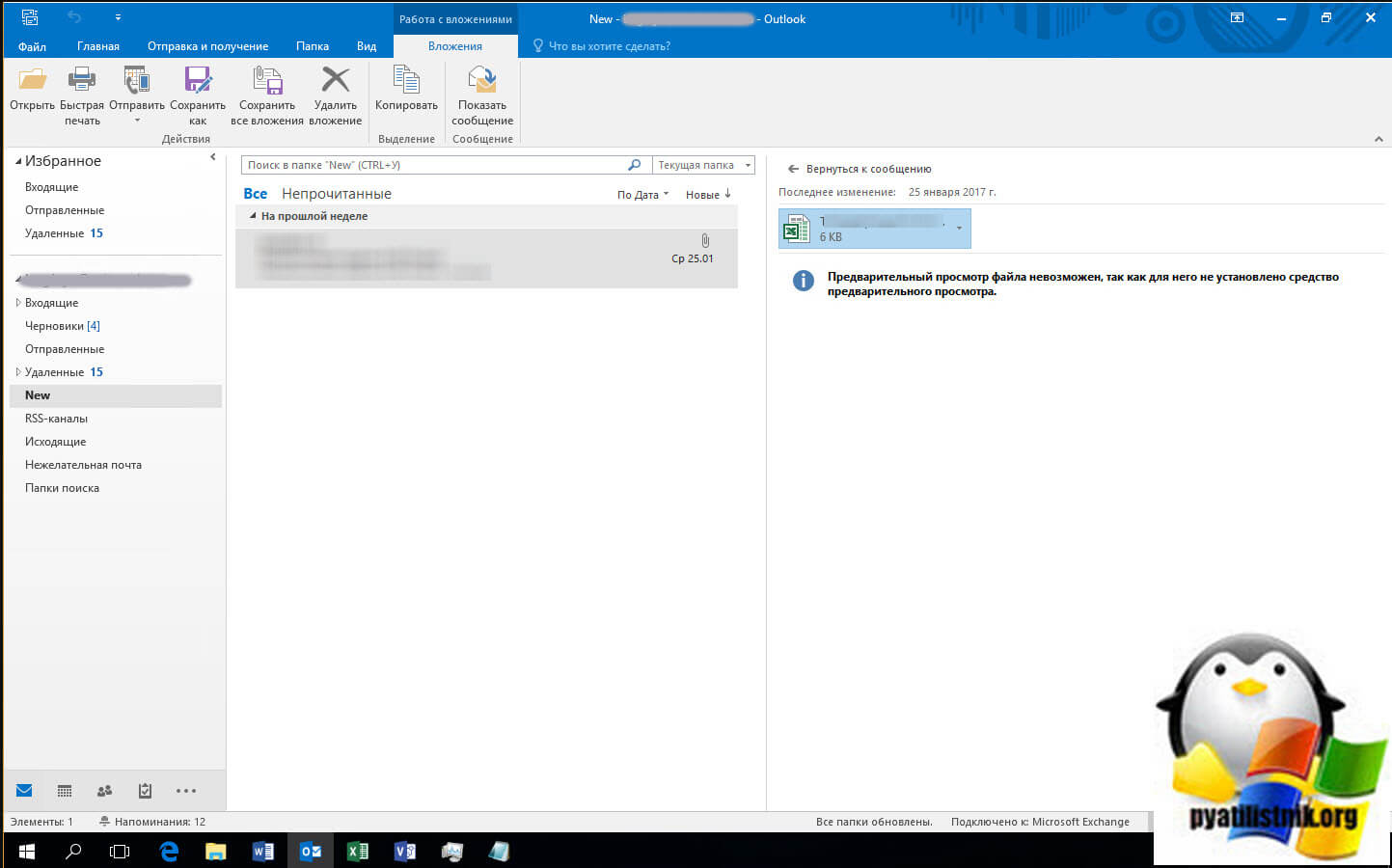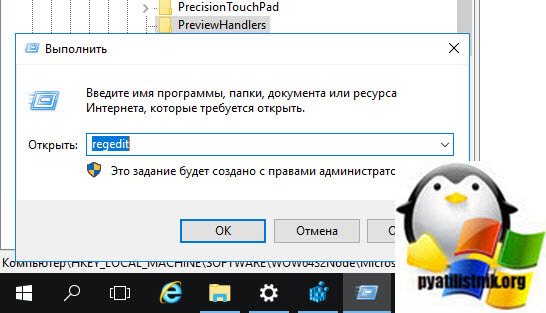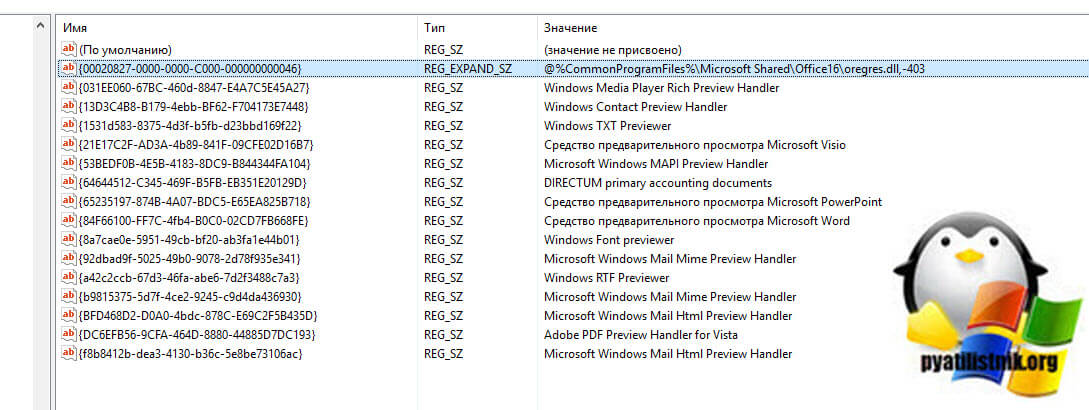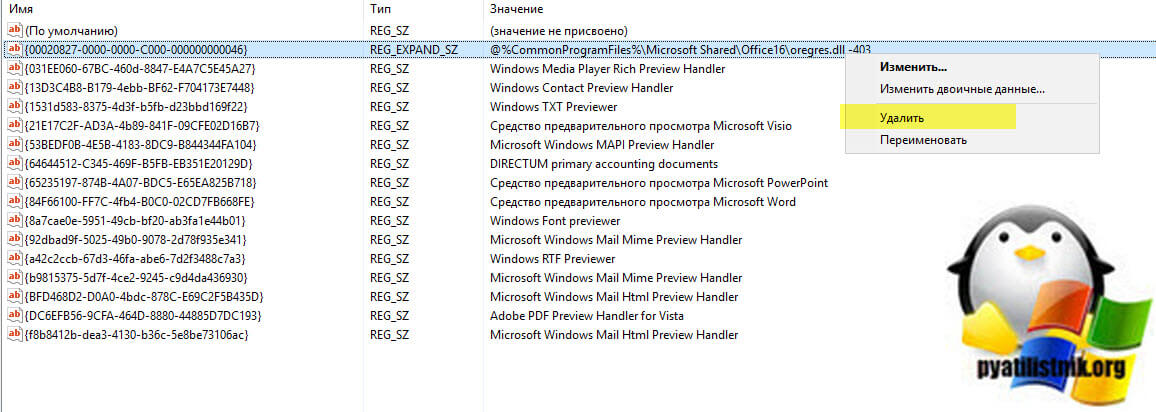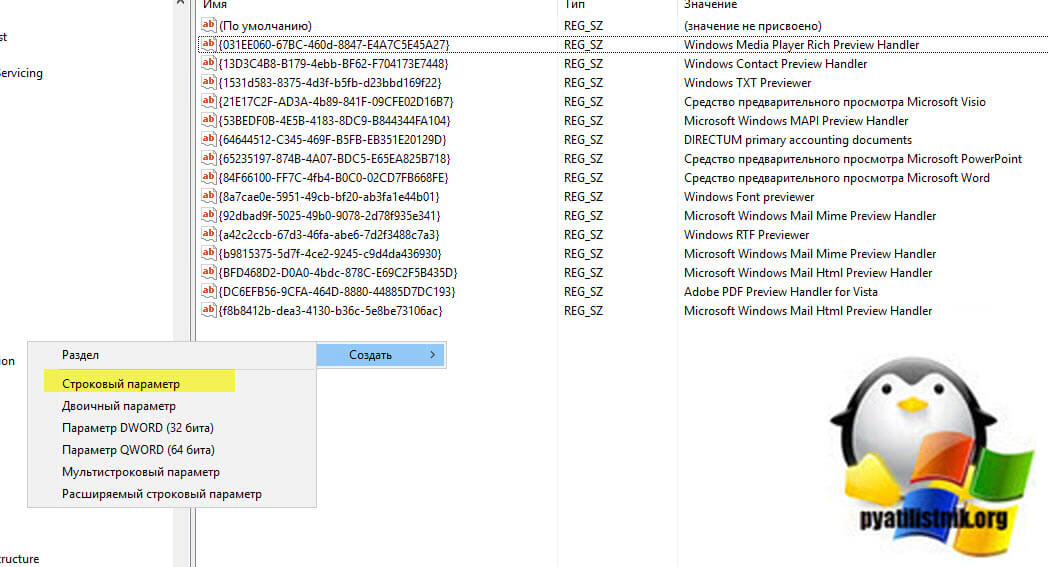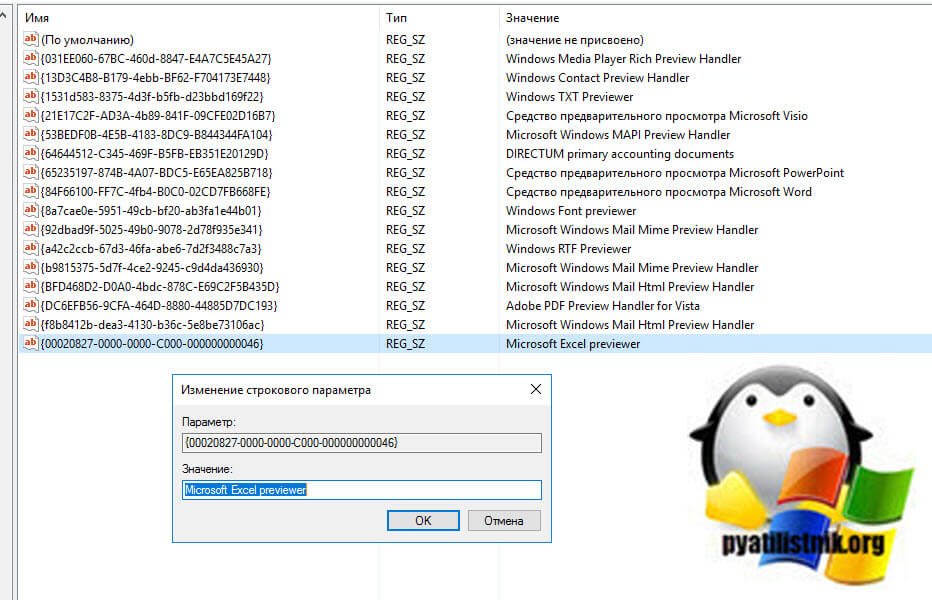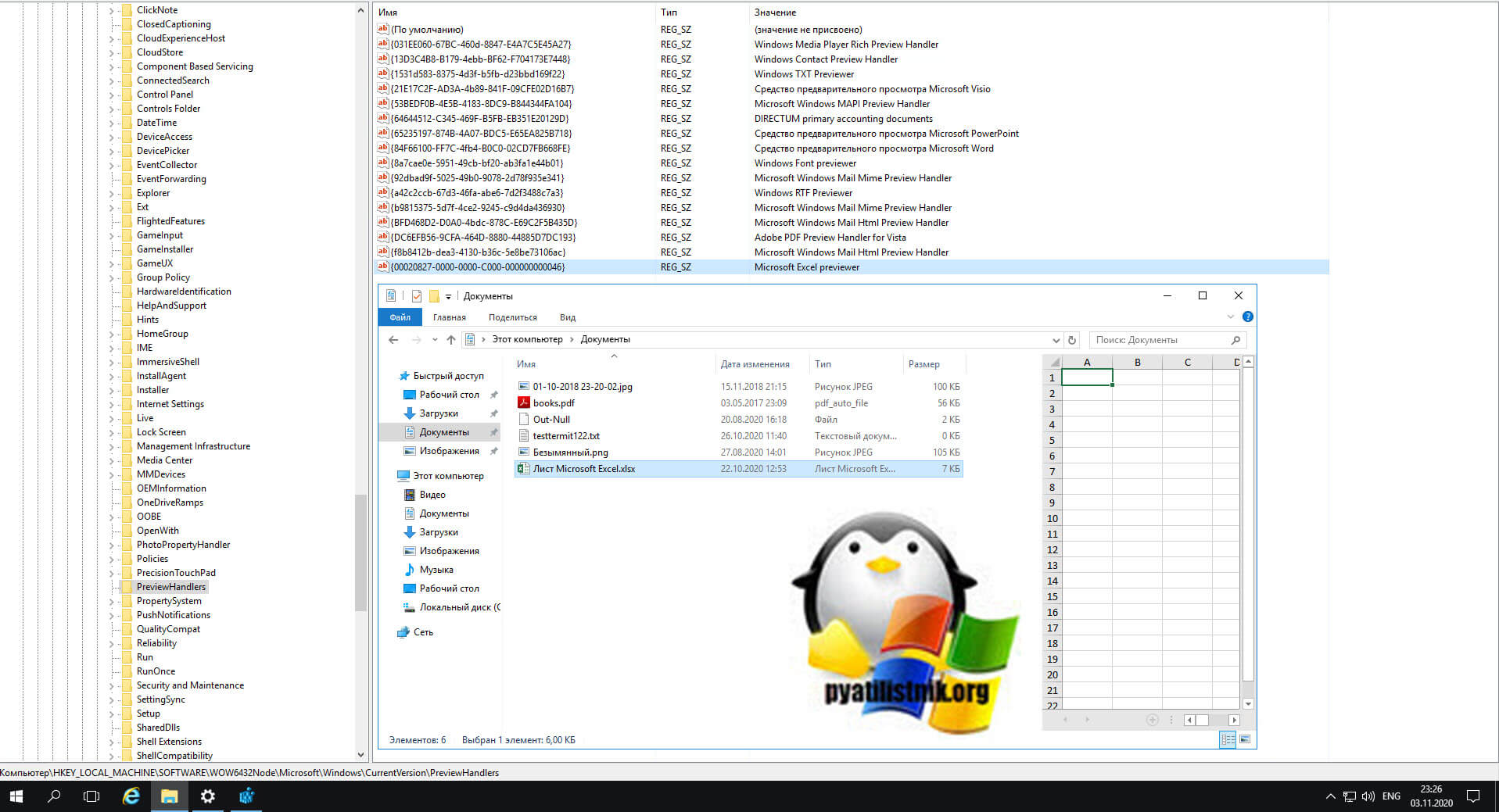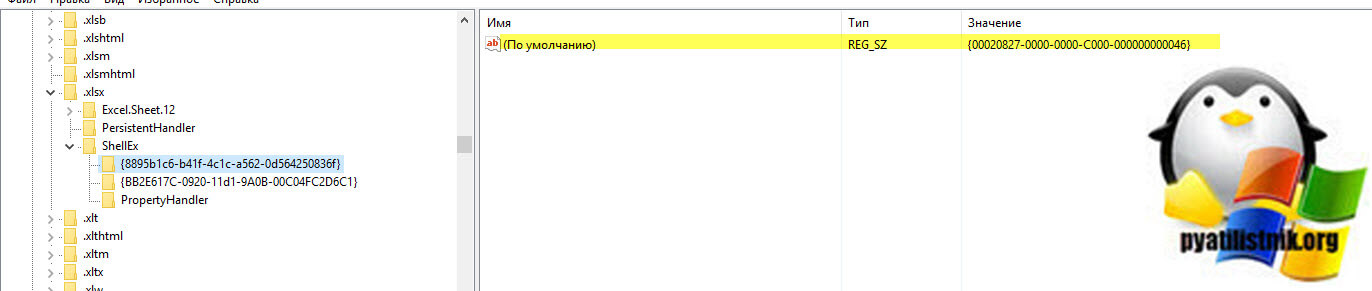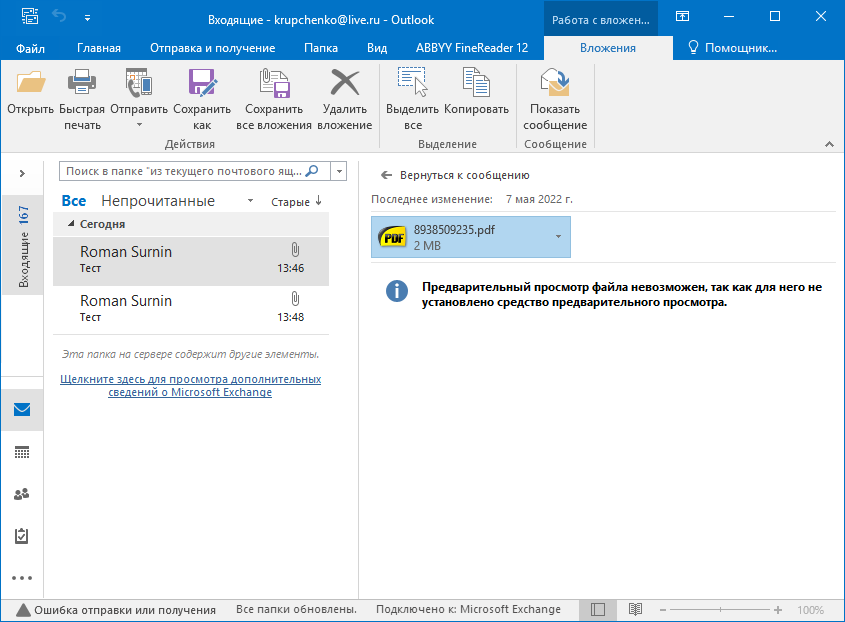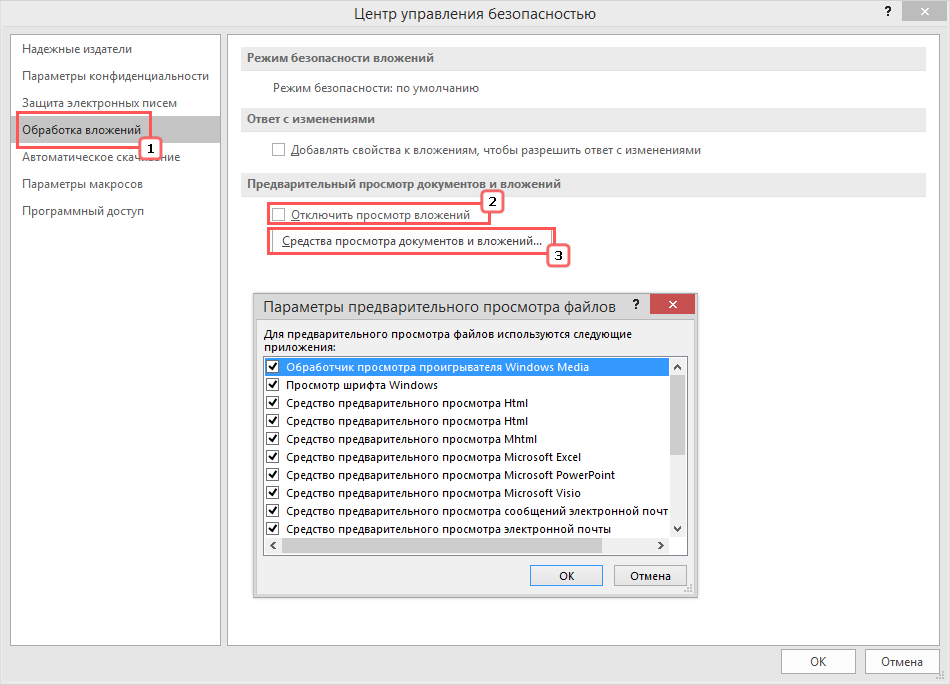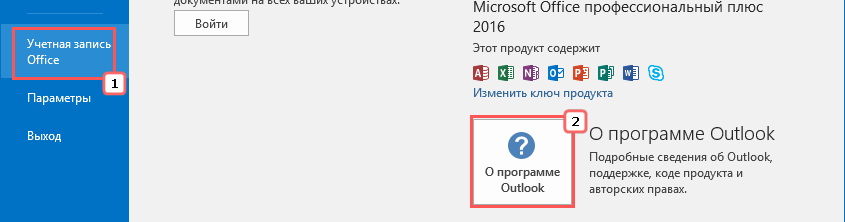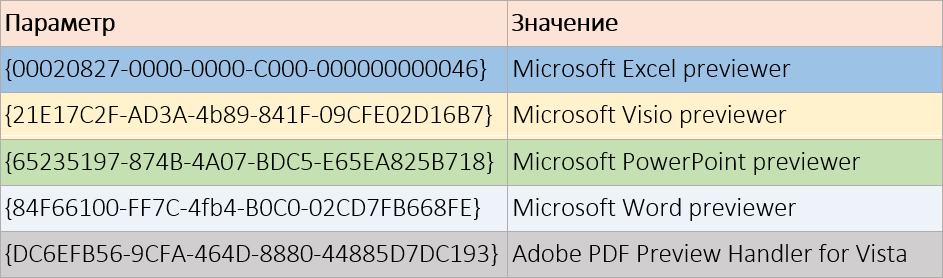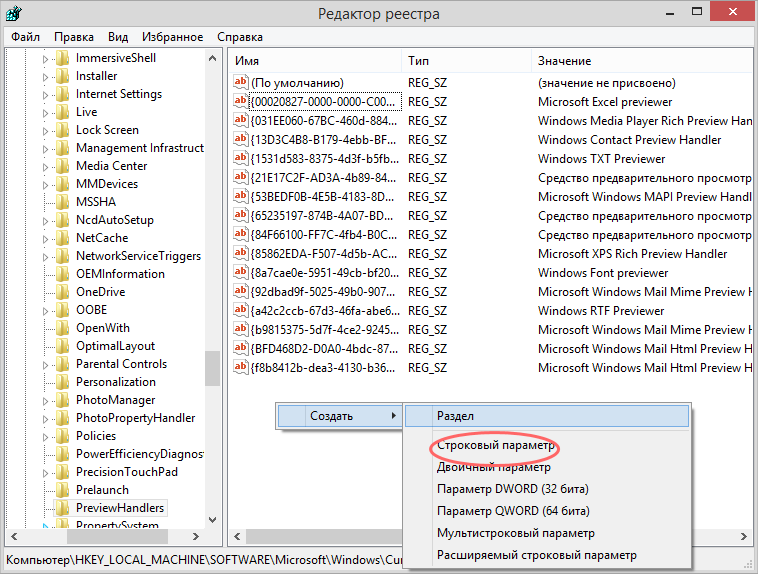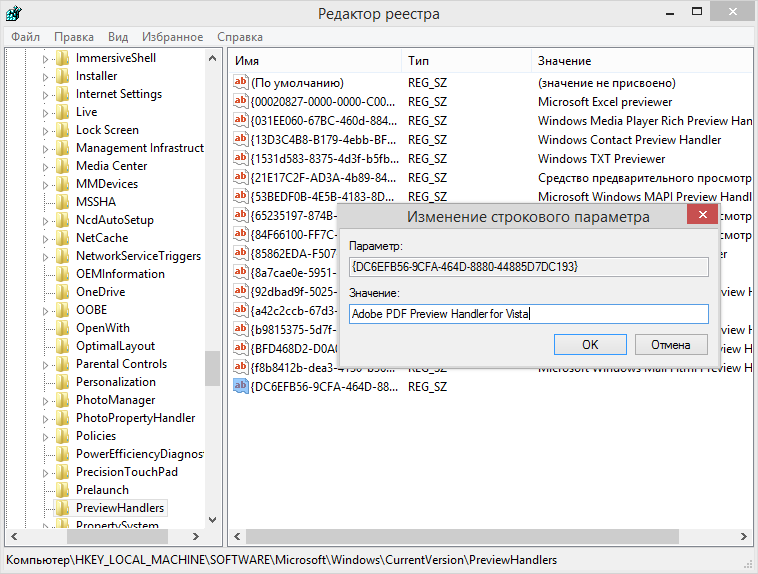В Outlook перестал работать предварительный просмотр файлов вложений. Когда выбираешь вложение (PDF, XLSX или DOCX файл), в окне предварительного просмотра Outlook появляется ошибка:
Предварительный просмотр файла невозможен, так как для него не установлено средство предварительного просмотра.
This file cannot be previewed because there is no previewer installed for it.
Или
This file cannot be previewed because the following previewer has been disabled.
Рассмотрим, как исправить проблему со средством просмотра в Outlook.
В первую очередь, конечно, убедитесь, что на компьютере установлена соответствующая программа для просмотра данного типа файлов. Например, Adobe Reader для PDF или Microsoft Excel для XLSX. Также обратите внимание, что разрядность Outlook и средства просмотра должны совпадать. Например, если на компьютере установлен 32 битный Outlook и x64 Adobe Reader, просмотр pdf файлов в Outlook не будет работать. Установите корректную версию средства просмотра.
Затем проверьте настройки предварительного просмотра в Outlook.
- Перейдите в раздел Файл -> Параметры -> Центр управления безопасностью -> Параметры центра управления безопасностью -> Обработка вложении (File -> Options -> Trust Center -> Trust Center Settings -> Attachment Handling“);
- Убедитесь, что не включена опция “Отключить просмотр вложений” (Turn off Attachment Preview);
- Нажмите на кнопку “Средства просмотра документов и вложений” (Attachment and Document Previewers);
- Проверьте, что в списке приложений включено приложение просмотра для нужных типов файлов.
- Затем перейдите в раздел Общий настроек Outlook и в разделе User Interface options выберите режим Optimize for compatibility.
Затем проверьте настройки ассоциация для программ предварительного просмотра в реестре. Запустите regedeit.exe и перейдите в ветку реестра в зависимости от версии Outlook:
- Outlook из Office 365 (Microsoft 365 Apps for enterprise) —
HKLMSOFTWAREMicrosoftOfficeClickToRunREGISTRYMACHINESoftwareMicrosoftWindowsCurrentVersionPreviewHandlers - x86 версия Outlook из Office 2021/2019/2016 —
HKLMSOFTWAREMicrosoftWindowsCurrentVersionPreviewHandlers - x64 Outlook —
HKLMSOFTWAREWow6432NodeMicrosoftWindowsCurrentVersionPreviewHandlers
Проверьте, что в указанной ветке есть следующие параметры реестра (каждый параметр для определенного типа файла и приложения):
| Название параметра | Значение |
| {00020827-0000-0000-C000-000000000046} | Microsoft Excel previewer |
| {21E17C2F-AD3A-4b89-841F-09CFE02D16B7} | Microsoft Visio previewer |
| {65235197-874B-4A07-BDC5-E65EA825B718} | Microsoft PowerPoint previewer |
| {84F66100-FF7C-4fb4-B0C0-02CD7FB668FE} | Microsoft Word previewer |
| {DC6EFB56-9CFA-464D-8880-44885D7DC193} | Adobe PDF Preview Handler for Vista |
Если один из этих параметров в ветке реестра отсутствует, создайте его вручную (тип REG_SZ).
Если в реестра уже есть параметр типа REG_EXPAND_SZ с указанным ID и содержащий значение @%CommonProgramFiles%Microsoft SharedOffice16oregres.dll,-403, его нужно удалить.
В моем случае у меня был параметр:
{00020827-0000-0000-C000-000000000046}
=
@%CommonProgramFiles%Microsoft SharedOffice16oregres.dll,-403
Я удалил его и создал новый REG_SZ параметр:
{21E17C2F-AD3A-4b89-841F-09CFE02D16B7}
=
Microsoft Visio previewer
После этого предпросмотр Excel файлов в Outlook стал работать нормально.
Если в Outlook не работает предпросмотр PDF файлов с помощью Adobe Acrobat Reader (именно в этой программе, это важно!), проверьте наличие следующего параметра реестра AppID = {534A1E02-D58F-44f0-B58B-36CBED287C7C} в ветке реестра
HKLMSOFTWAREWOW6432NodeClassesCLSID{DC6EFB56-9CFA-464D-8880-44885D7DC193}
Если на компьютере PowerToys, убедитесь, что в его настройках отключена опция Enable PDF Preview (в разделе File Explorer add-ons)
Если ничего не помогло, попробуйте переустановить обе программы (как Outlook, так и средства просмотра).
Обновлено 04.11.2020
Добрый день! Уважаемые читатели и гости одного из крупнейших IT блогов в рунете по системному администрированию Pyatilistnik.org. В прошлый раз мы с вами исправили ошибку с оборудованием «Сбой запроса дескриптора устройства», двигаемся дальше и вновь поговорим по офисный продукт от компании Microsoft. Сейчас в компании идет процесс миграции с Windows Server 2012 R2, на более свежие редакции и на одном из новых серверов люди стали жаловаться, что у них перестала работать область просмотра при выборе файлов Exel, как в проводнике, так и в Outlook, выскакивало сообщение «Нет данных для предварительного просмотра» . Ниже я вам покажу, как это исправить.
Описание проблемы
Не так давно я развернул терминальную ферму на базе Windows Server 2019, об этом я подробно писал. Произвел миграцию профилей пользователей и восстановил все предыдущие групповые политики, были проблемы с ассоциациями файлов, но я все поправил через GPO. RDS ферма стала жить своей новой жизнью, через какое-то время ко мне прилетела заявка из сервисдеска, где пользователь жаловался, что у него не работает область просмотра при выборе файла Exel. Выглядело, это вот так:
Нет данных для предварительного просмотра (No preview data)
А должно быть вот так. Мне сложно оценить на сколько это критично, но самому было интересно в этом разобраться.
В Outlook 2016 это выглядит вот так:
Предварительный просмотр файла невозможен , так как для него не установлено средство предварительного просмотра
Причины почему не работает область предпросмотра?
Если мы говорим про клиентские операционные системы, то например, после установки Windows 10 и установке в него офисного пакета, у вас не возникнет проблем с отображением области предварительного просмотра. За это отвечает такой компонент «Предварительный просмотр Microsoft Excel (Microsoft Excel previewer)«, который устанавливается вместе с самим MS Office, он так же есть и в пакете Office 365. И основной причиной выступает не правильная запись в реестре Windows, это может быть из-за установки других утилит или после восстановления системы.
Создаем ключи реестра для области просмотра файлов Exel и не только
Сразу хочу отметить, что принцип данного метода одинаков для любой версии MS Office, единственное отличие это конечная ветка, а сами ключи одинаковы. Для начала давайте я вам покажу ветки реестра для разных редакций и версий MS Office, где мы будим создавать ключи:
MS Oficce 365 — HKEY_LOCAL_MACHINESOFTWAREMicrosoftOfficeClickToRunREGISTRYMACHINESoftwareMicrosoftWindows CurrentVersionPreviewHandlers
MS Office 32 битный — HKEY_LOCAL_MACHINESOFTWAREMicrosoftWindowsCurrentVersionPreviewHandlers
MS Office 64 битный — HKEY_LOCAL_MACHINESOFTWAREWow6432NodeMicrosoftWindowsCurrentVersionPreviewHandlers
напоминаю, что открыть оснастку редактор реестра Windows вы можете из окна «Выполнить», написав в нем regedit.
Переходите по нужному пути, у меня операционная система Windows Server 2019 и тут уже существовал ключ реестра с нужным названием, но он имел не тот тип и не то содержимое, я говорю про ключ {00020827-0000-0000-C000-000000000046}.
{00020827-0000-0000-C000-000000000046} — это GUID Excel
Как видите тут ключ {00020827-0000-0000-C000-000000000046} имеет не верное значение «@%CommonProgramFiles%Microsoft SharedOffice16oregres.dll,-403», и именно из-за этого у нас при выборе фалов Excel не отображается зона просмотра.
Щелкаем правым кликом по данному ключу и смело его удаляем.
Щелкаем правым кликом и из контекстного меню выбираем пункт «Строковый параметр (REG_SZ)»
Задаем ему название {00020827-0000-0000-C000-000000000046} и значение Microsoft Excel previewer или Предварительный просмотр Microsoft Excel
Изменения вступят в силу сразу, перезагружать сервер или компьютер вам не потребуется.
Если у вас по прежнему выскакивает ошибка и в проводнике или в Outlook, то еще нужно проверить один параметр реестра, где идет сопоставление форматов файлов с приложениями. Откройте раздел:
HKEY_CLASSES_ROOT.xlsxShellEx{ 8895b1c6-b41f-4c1c-a562-0d564250836f }
Убедитесь, что есть сам куст и в нем есть ключ с именем (По умолчанию) и содержимым {00020827-0000-0000-C000-000000000046}, это все тот же GUID MS Excel.
Дополнительные списки GUID для области предварительного просмотра
- {00020827-0000-0000-C000-000000000046} — Excel — Значение Microsoft Excel previewer
- {031EE060-67BC-460d-8847-E4A7C5E45A27} — Windows Dedia Player — значение Windows Media Player Rich Preview Handler (Устраняет ошибку: Невозможно выполнить предварительный просмотр этого файла из-за ошибки в Обработчик просмотра проигрывателя windows media player
- {13D3C4B8-B179-4ebb-BF62-F704173E7448} — Файлы .contact — Значение Windows Contact Preview Handler
- {1531d583-8375-4d3f-b5fb-d23bbd169f22} — txt файлы — Значение Windows TXT Previewer
- {21E17C2F-AD3A-4b89-841F-09CFE02D16B7} — Visio — Значение Средство предварительного просмотра Microsoft Visio или Microsoft Visio previewer
- {53BEDF0B-4E5B-4183-8DC9-B844344FA104} — MAPI — Значение Microsoft Windows MAPI Preview Handler
- {64644512-C345-469F-B5FB-EB351E20129D} — Directum -Значение DIRECTUM primary accounting documents
- {65235197-874B-4A07-BDC5-E65EA825B718} — Power Point — Значение Средство предварительного просмотра Microsoft PowerPoint или Microsoft PowerPoint previewer
- {84F66100-FF7C-4fb4-B0C0-02CD7FB668FE} — Word — Значение Средство предварительного просмотра Microsoft Word или Microsoft Word previewer
- {8a7cae0e-5951-49cb-bf20-ab3fa1e44b01} — Файлы шрифтов — Значение Windows Font previewer
- {92dbad9f-5025-49b0-9078-2d78f935e341} — Mail — Значение Microsoft Windows Mail Mime Preview Handler
- {a42c2ccb-67d3-46fa-abe6-7d2f3488c7a3} — RTF — значение Windows RTF Previewer
- {b9815375-5d7f-4ce2-9245-c9d4da436930} — Mime — Значение Microsoft Windows Mail Mime Preview Handler
- {BFD468D2-D0A0-4bdc-878C-E69C2F5B435D} — HTML — Значение Microsoft Windows Mail Html Preview Handler
- {DC6EFB56-9CFA-464D-8880-44885D7DC193} — PDF — Значение Adobe PDF Preview Handler for Vista
- {f8b8412b-dea3-4130-b36c-5e8be73106ac} — MAIL HTML — Значение Microsoft Windows Mail Html Preview Handler
- {85862EDA-F507-4d5b-ACA9-BB2C34A85682} — XPS — Значение Microsoft XPS Rich Preview Handler
- {E64164EB-1AE0-4C50-BAEF-A413C2B3A4BC} — 3MF Shell Thumbnail — Значение Microsoft 3MF Shell Thumbnail and Preview Handler
- {691100A7-2A53-456B-BFE5-6BA17A0AB768} — Asm — Значение Delphi Asm Preview Handler
- {B8961094-8033-4D5B-AAB3-A6BCC76EB7A5} — Cpp — Значение Delphi Cpp Preview Handler
- {5B96A782-E9C7-4620-B9DA-4B219BF97AB3} — Xml — Значение Delphi Xml Preview Handler
- {AD8855FB-F908-4DDF-982C-ADB9DE5FF000} — Значение Delphi Preview Handler
- {f2d43dd7-1233-4d5f-9032-b82a570aee81} — RESX — Значение MSDN Magazine RESX Preview Handler
- {21c532d1-6f1a-4f53-a000-0468a4337ab5} — MSI — Значение MSDN Magazine MSI Preview Handler
- {574fffaa-17f6-44b1-a1b4-177ab5900a51} — Magazine PDF — Значение MSDN Magazine PDF Preview Handler
- {df9e65b0-7980-4053-9fcf-6e9af953a9f4} — Binary — Значение MSDN Magazine Binary Preview Handler
- {853f35e3-bd13-417b-b859-1df25be6c834} — ZIP — Значение MSDN Magazine ZIP Preview Handler
- {739972dc-dad1-4e8c-bb82-113de4b16b13} — Значение MSDN Magazine Resources Preview Handler
- {2d6dad69-f296-4be0-ab9e-6ed642aef76b} — Значение MSDN Magazine Strong Name Key Preview Handler
- {8fd75842-96ae-4ac9-a029-b57f7ef961a8} — Internet Explorer — Значение MSDN Magazine Internet Explorer Preview Handler
- {47f228f7-5338-4bb4-af7b-7b52278e1095} — CSV — Значение MSDN Magazine CSV Preview Handler
- {e90a8adf-a1a7-42e8-87b9-02b3bfee31f7} — Serialized Ink — Значение MSDN Magazine Serialized Ink Preview Handler
- {dec9ca47-e4cd-4eed-8f1b-b0567a489f0a} — XAML — Значение MSDN Magazine XAML Preview Handler
Теперь я думаю что у вас все должно быть хорошо с область предварительного просмотра в проводнике Windows и Outlook. На этом у меня все, с вами был Иван Семин, автор и создатель IT портала Pyatilistnik.org.
Просматривая в Microsoft Outlook электронное письмо с вложением, вы можете получить общие представление о прикрепленном файле, не открывая его. Для этого в почтовом клиенте Outlook реализована функция предпросмотра, позволяющая просматривать изображения, текстовые файлы, офисные документы и PDF. Тем не менее, в ряде случаев при попытке просмотреть файл внутри почтового клиента либо ничего не происходит.
Либо приложение сообщает, что предварительный просмотр файла невозможен, так как для него не установлено средство просмотра.
Как решить эту проблему и в чем может быть ее причина?
Если при нажатии на вложение ничего не происходит, скорее всего, в настройках почтового клиента у вас отключена опция предварительного просмотра файлов.
- Откройте параметры Outlook и зайдите в раздел «Центр управления безопасностью», нажмите кнопку «Параметры центра управления безопасностью» и переключитесь в подраздел «Обработка вложений»;
- Если в чекбоксе «Отключить просмотр вложений» установлен флажок, снимите его;
- Затем откройте «Средства просмотра документов и вложений» и заодно убедитесь, что у вас включены все доступные средства предварительного просмотра.
Сохраните настройки и перезапустите почтовый клиент.
Предпросмотр должен работать, если же ранее не реагировавший на клик по прикреплённому в письме файлу Outlook выдает сообщение «Предварительный просмотр файла невозможен…», вернее всего, на ПК отсутствует подходящее приложение для его открытия либо разрядность этого приложения отличается от разрядности Microsoft Outlook. Чтобы предпросмотр работал, и почтовый клиент, и программа для просмотра формата вложений должны иметь одинаковую разрядность.
Примечание: разрядность Outlook можно посмотреть через меню «Файл», выбрав «Учетная запись» «О программе Outlook».
Для предпросмотра вложений рекомендуется использовать «совместимые» с почтовым клиентом программы, например, приложения пакета Microsoft Office, а для предпросмотра документов PDF — программу Adobe Reader.
Проверка ассоциаций приложений предпросмотра
Если ошибка не исчезла после установки программного обеспечения, проверьте ассоциации приложений предпросмотра в системном реестре.
Откройте редактор Regedit одноименной командой и разверните следующую ветку:
Убедитесь, что в правой части окна редактора имеются следующие строковые (REG_SZ) параметры:
Если какой-то из этих параметров отсутствует, его нужно будет создать вручную.
Для удобства можете воспользоваться готовым твиком реестра, скачав его по ссылке disk.yandex.ru/d/w0iFV2c5lcWW8g.
Наконец, в крайнем случае вы всегда можете переустановить почтовый клиент и приложение предпросмотра.
Загрузка…
Здравствуйте!
Проблема в следующем:
при получении письма с вложенным файлом типов doc, docx, xls, xlsx (+ возможно другие, не проверял) в Outlook 2010, не работает предварительный просмотр — «Предварительный просмотр файла невозможен, так как для него не установлено средство предварительного
просмотра«, при попытке открыть вложение из Outlook, открывается Word/Excel и появляется сообщение об ошибке — «Ошибка Word при открытии файла. Попробуйте выполнить следующие действия…» (для Word) или «Файл поврежден, поэтому его нельзя
открыть» (для Excel).
Дополнительно:
1) файлы во временном каталоге Outlook создаются (с доступом проблем нет), имеют флаг блокировки, как полученные из ненадежного источника (что, собственно, нормально);
2) при попытке открыть эти файлы, Word/Excel сообщает о ошибке (см. выше), а по идее, документ должен открыться в режиме защищенного просмотра;
3) настройки Office не изменялись, по умолчанию: защищенный просмотр — разрешен, типы файлов для защищенного просмотра — по умолчанию; настройки безопасности IE — по умолчанию;
4) таких случаев у меня накопилось уже 3, остальные компьютеры с той же версией Office, с той же версией Windows, с теми же обновлениями и пр. работают нормально;
5) переустановка Office (с чисткой реестра, с использованием fix-утилит) не помогает;
6) антивируса нет (никакакого другого следящего софта нет).
На текущий момент, вложения можно открывать, лишь отключив защищенный просмотр в Word/Excel, предварительный просмотр в Outlook так и не работает. Такой вариант полурешения проблемы очень неудобен пользователям.
Последний «заболевший» этой проблемой компьютер — новый, установлена Windows 7 Профессиональная (со всеми доступными на текущий момент обновлениями + SP1) и Offcie 2010 для дома и бизнеса (со всеми обновлениями), никакое другое ПО не устанавливалось.
-
#1
Привет в outlook 2016 не работает предварительный просмотр Excel файлов — вложений.
Предварительный просмотр файла невозможен, так как для него не установлено средство предварительного просмотра.
Подскажите как это починить ?
-
#2
1. Для 64 разрядной версии office откройте реестр
КомпьютерHKEY_LOCAL_MACHINESOFTWAREWOW6432NodeMicrosoftWindowsCurrentVersionPreviewHandlers
2. Удаляем параметр:
3. Создаем строковый параметр {00020827-0000-0000-C000-000000000046}, Значение параметра — Microsoft Excel previewer
-
#3
работает !
-
#5
Как починить предварительный просмотр в проводнике для Word (Win7 64-bit)?